Adobe Reader: A kiemelő szín megváltoztatása
Ez a lépésről lépésre végigvezető útmutató megmutatja, hogyan lehet megváltoztatni a kiemelő színt a szövegek és szöveges mezők számára az Adobe Readerben.
Egy kép többet ér ezer szónál. De néha kifejezetten ki kell írni a szavakat, hogy hangsúlyozzuk és megmagyarázzuk, vagy csak címet adjunk a munkádnak. A Clipchamp-pel dolgozók számára ez egy meglehetősen egyszerű folyamat, nem utolsósorban az egyszerűsített felhasználói felület miatt.
Amellett, hogy egyszerű szöveget ad a videókhoz, a Clipchamp lehetővé teszi szöveges animációk és feliratok hozzáadását is. A következő útmutató részletes, lépésenkénti utasításokat ad mindehhez, és még sok máshoz. Kezdjük el.
Szöveg hozzáadása a videóhoz a Clipchampban
Kezdésként nézzük meg, hogyan adhatsz szöveget egy videóhoz a Clipchampban.
Először nyissa meg a Clipchampot.
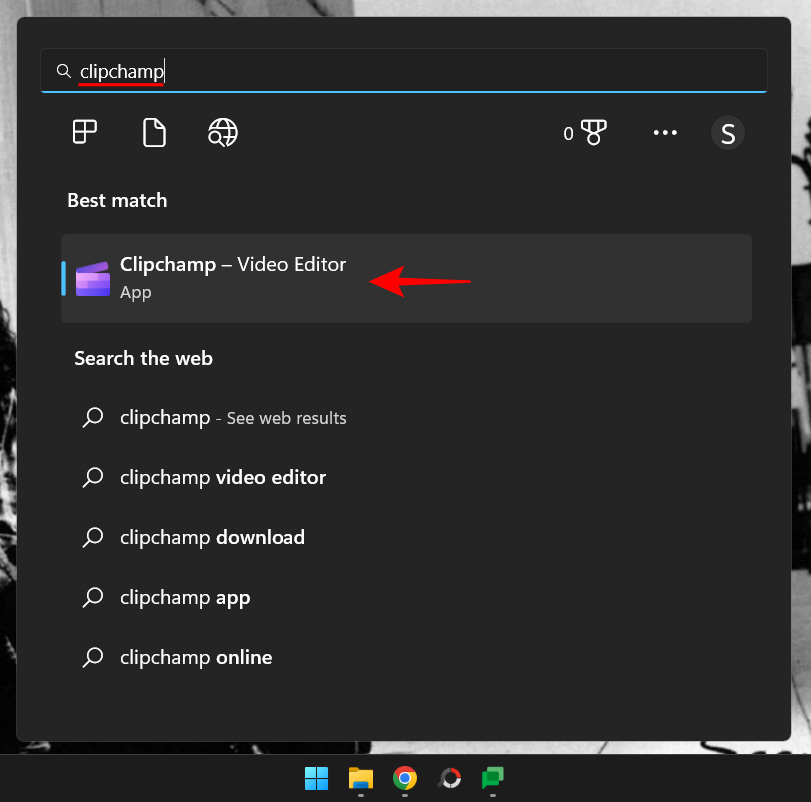
Válassza az Új videó létrehozása lehetőséget .
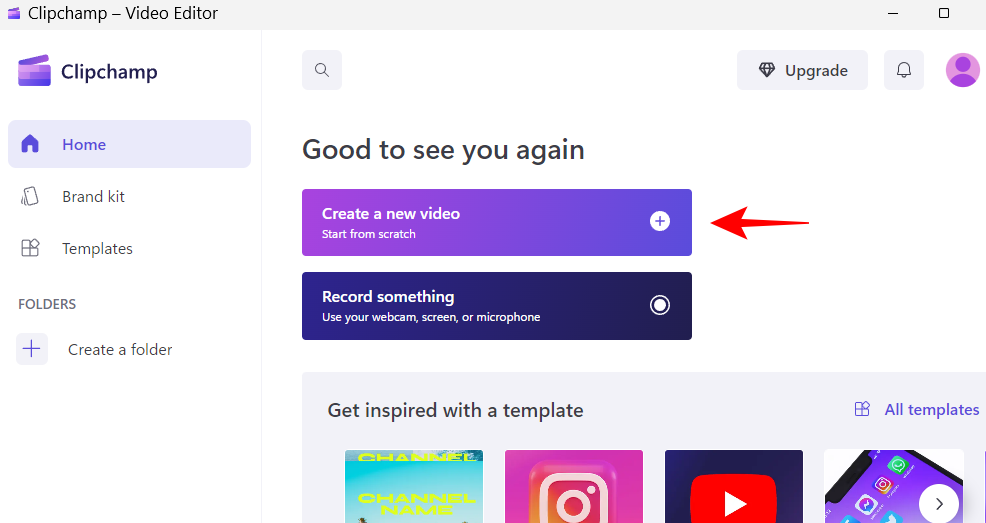
1. Adja hozzá videofájljait az idővonalhoz
Most importáljuk a videót az idővonalra. Először kattintson a Média importálása elemre .
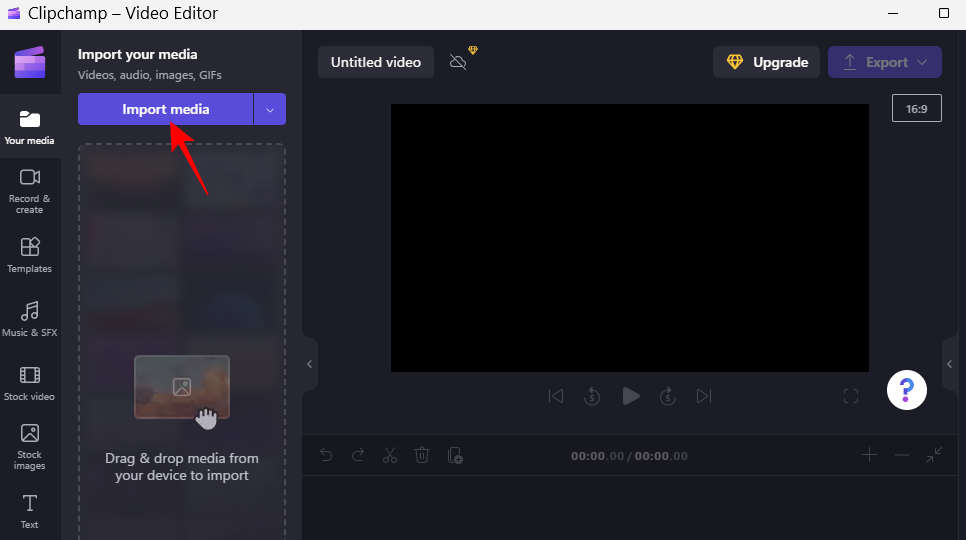
Válassza ki a videofájlt, és kattintson a Megnyitás gombra .
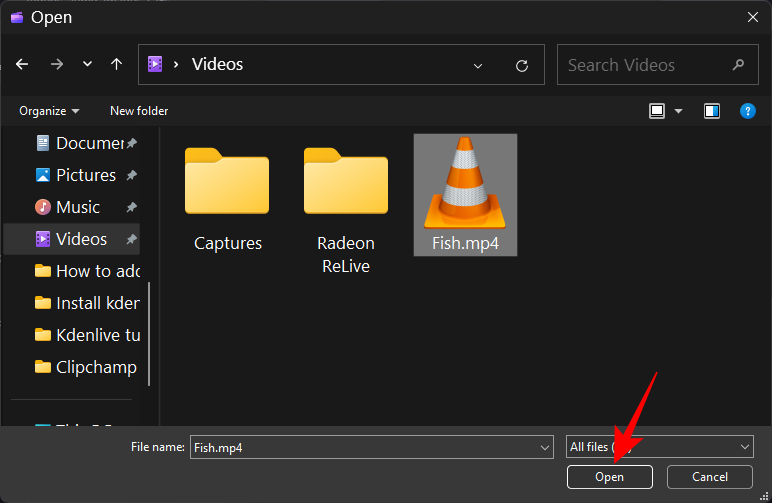
Most húzza ezt a fájlt az idővonalra.
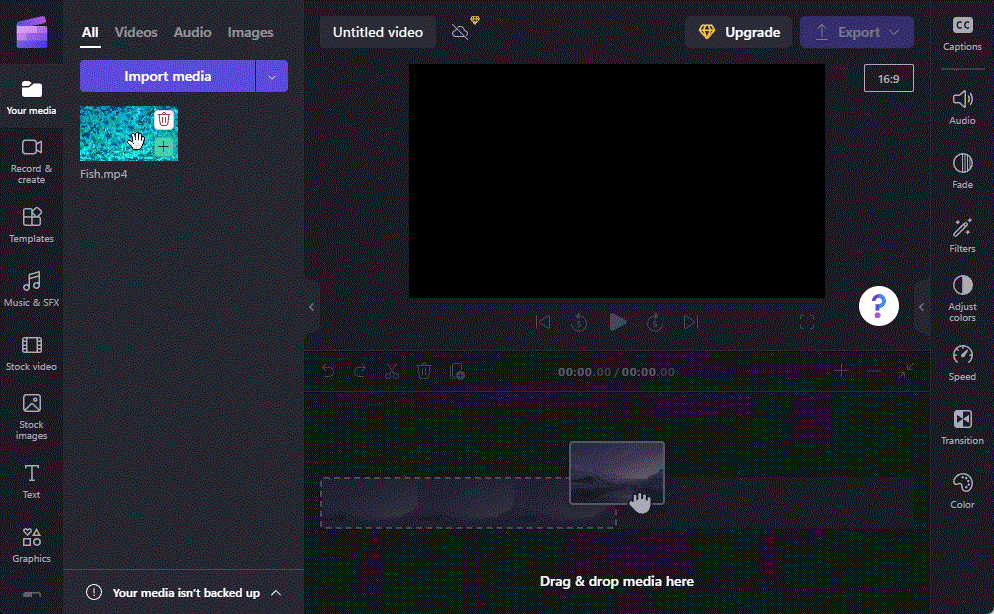
2. Szöveg és címek kiválasztása
Most, hogy van egy videód az idővonalon, kezdjük azzal, hogy szöveget adsz hozzá. Kattintson a Szöveg elemre a bal oldali eszköztáron.
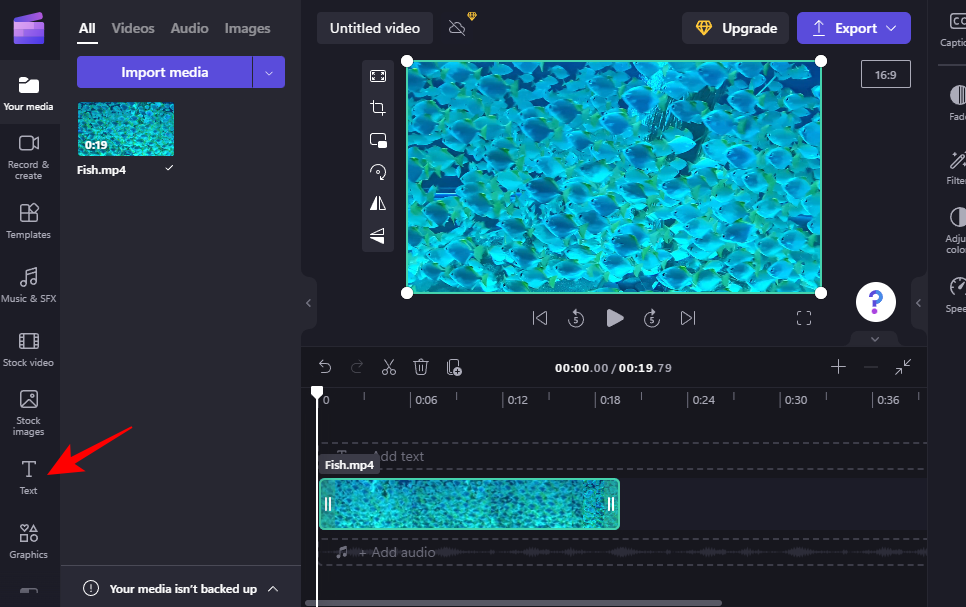
A megjelenő listában görgessen végig, és keresse meg az Önnek megfelelő szövegsablont. Vigye az egérmutatót egy sablon fölé, hogy megnézze az előnézetét. Példánkban az „Egyszerű szöveg” sablont használjuk.
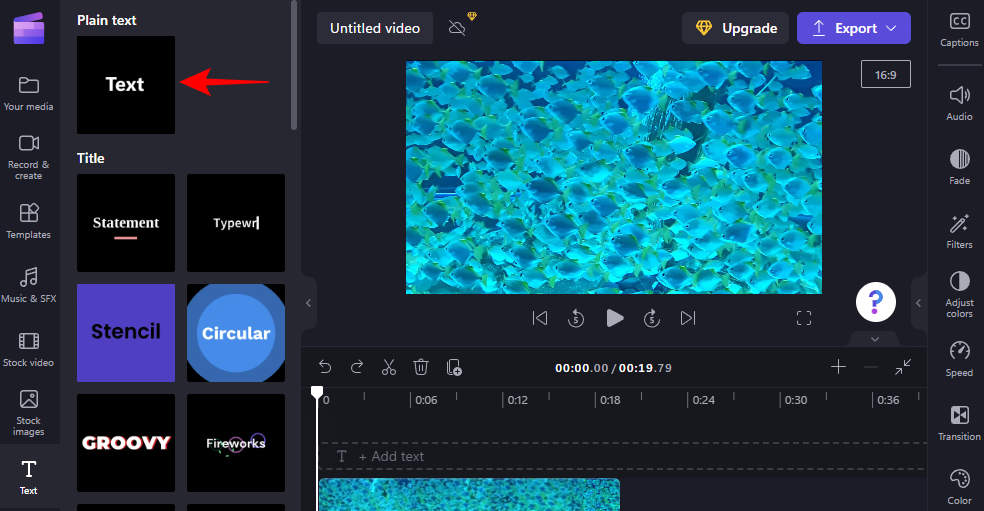
Kapcsolódó: Hogyan készítsünk zöld képernyőt a Clipchamp-on
3. Szöveg hozzáadása az idővonalhoz
Szöveg hozzáadása az idővonalhoz olyan egyszerű, mint a torta. Csak húzza át a választott szövegformátumot az idővonalra.
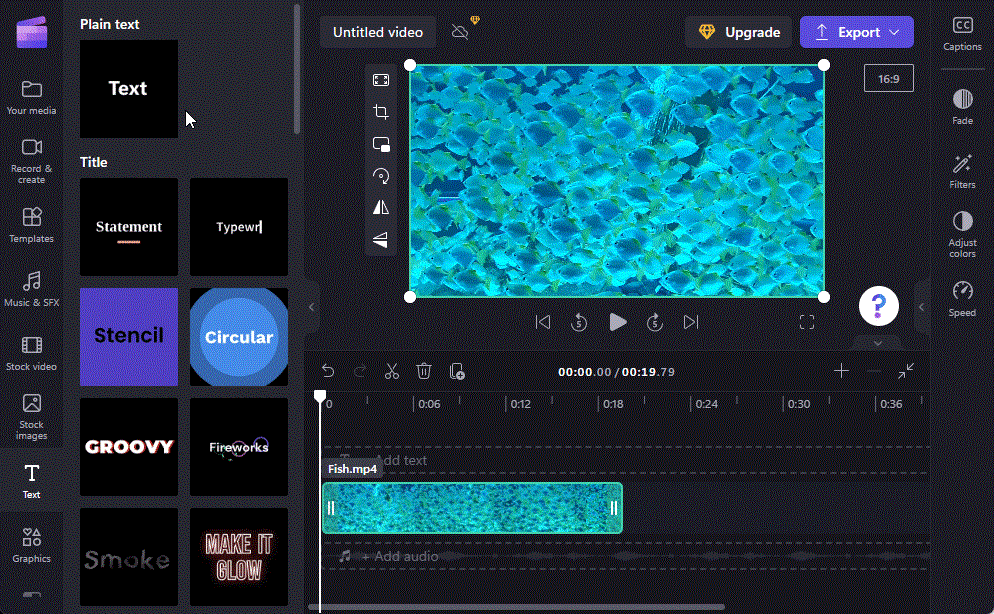
Alternatív megoldásként vigye az egérmutatót a szöveg fölé, és kattintson a + ikonra.
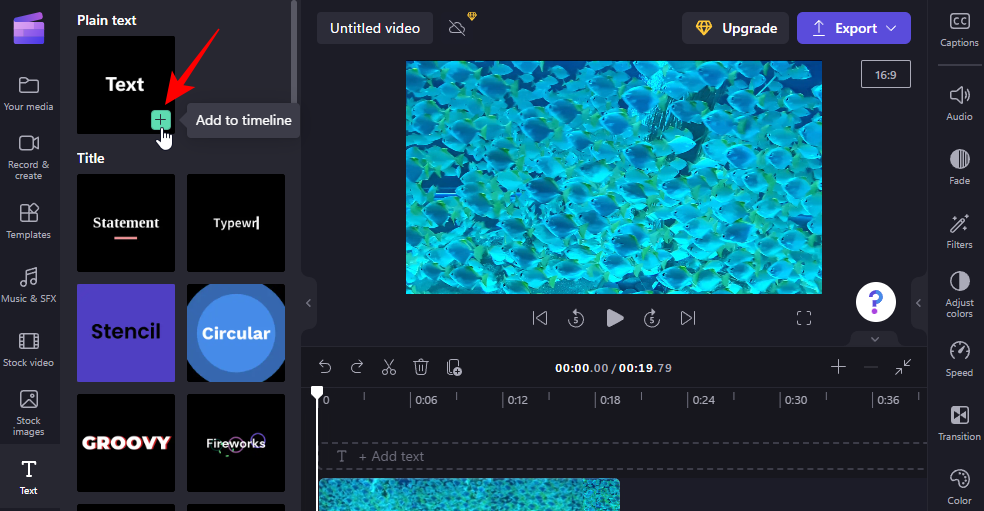
Kapcsolódó: Hang hozzáadása a Clipchamphoz: Lépésről lépésre útmutató
4. Szerkessze a szöveg időtartamát
A szöveg időtartamának szerkesztéséhez egyszerűen húzza a szövegklip széleit az idővonalon, és hosszabbítsa meg vagy rövidítse meg.
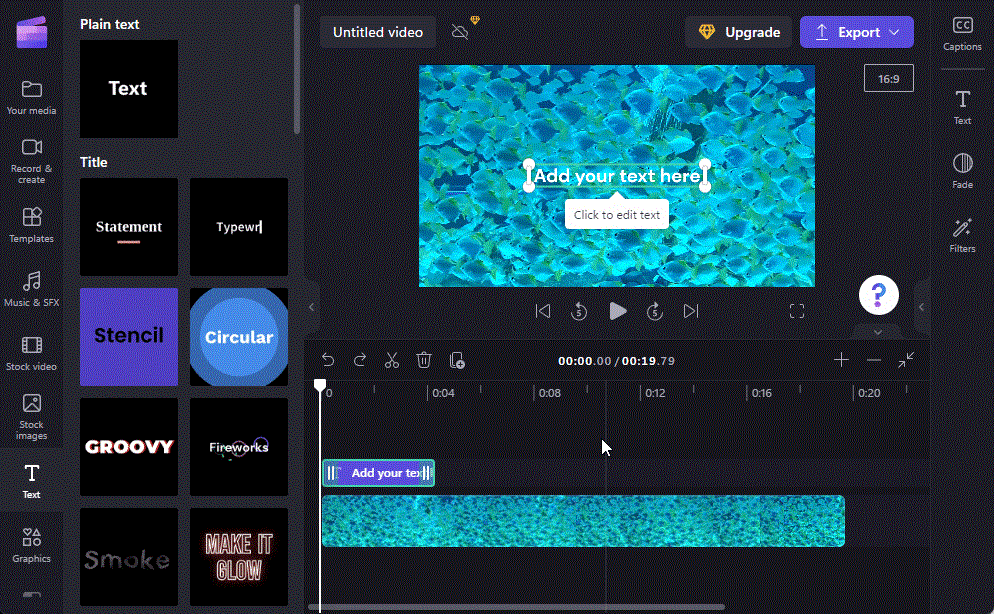
Ha a szöveges klip kisebb, mint a videó, húzza el a klipet annak meghatározásához, hogy melyik ponton kerül a videóba.
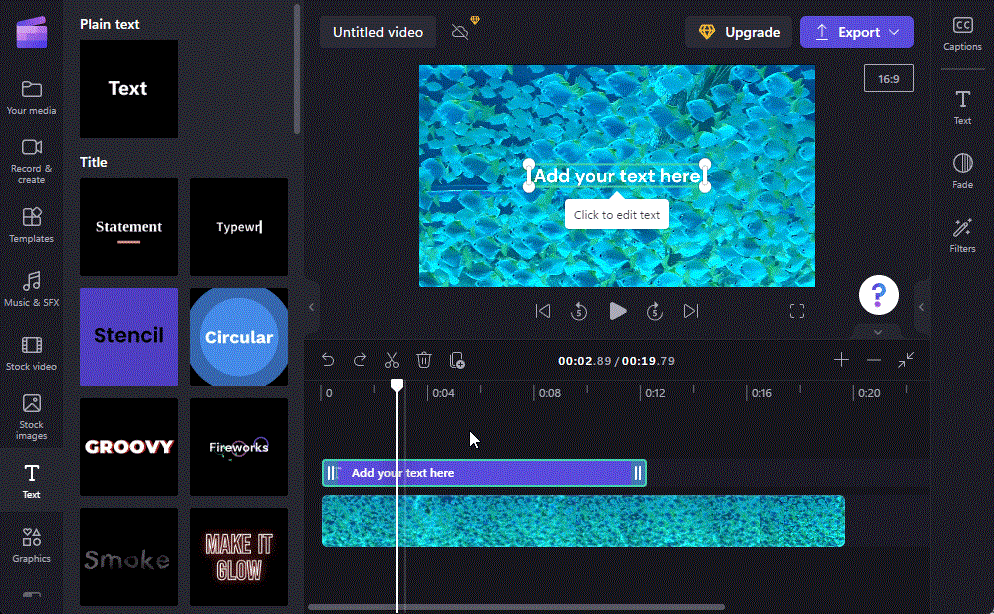
5. Szerkessze a szöveg tartalmát és pozícióját
Most adjuk hozzá a szöveges tartalmat. Ennek néhány módja van. Az egyik módja az, hogy egyszerűen kattintson a szövegmezőbe a videó előnézetében, és elkezd gépelni.
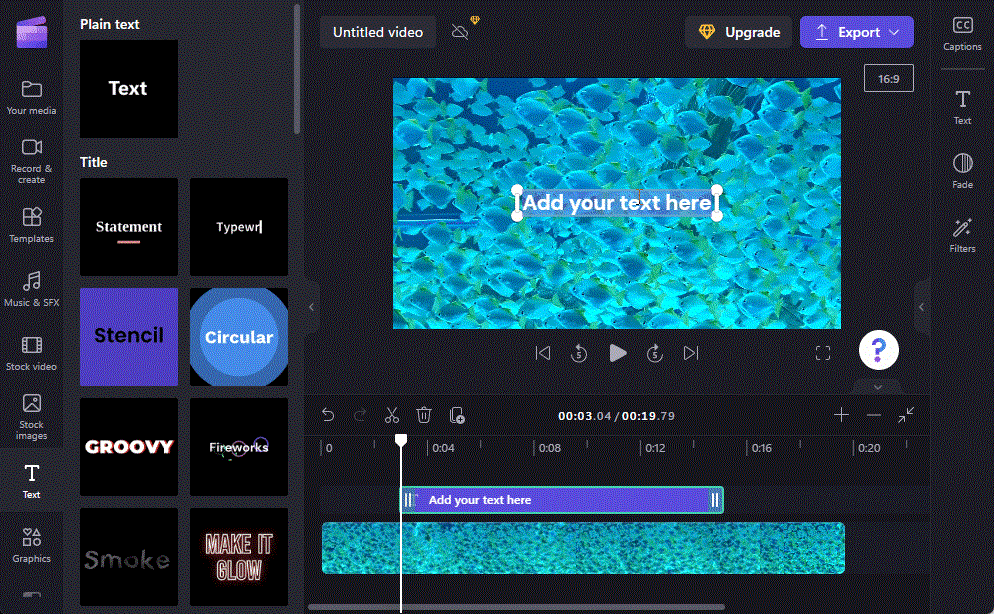
Húzza el a videodobozt a helyzetének módosításához a videóban, és használja a kormányt a méretének beállításához.
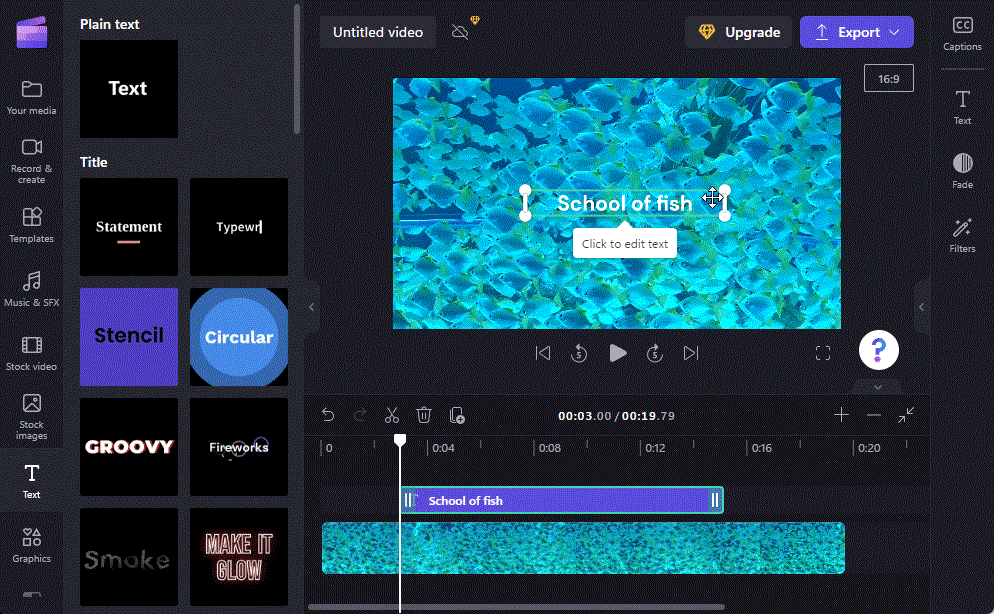
Alternatív megoldásként válassza ki a szöveges klipet az idővonalon, majd kattintson a Szöveg elemre a jobb oldali eszköztáron.
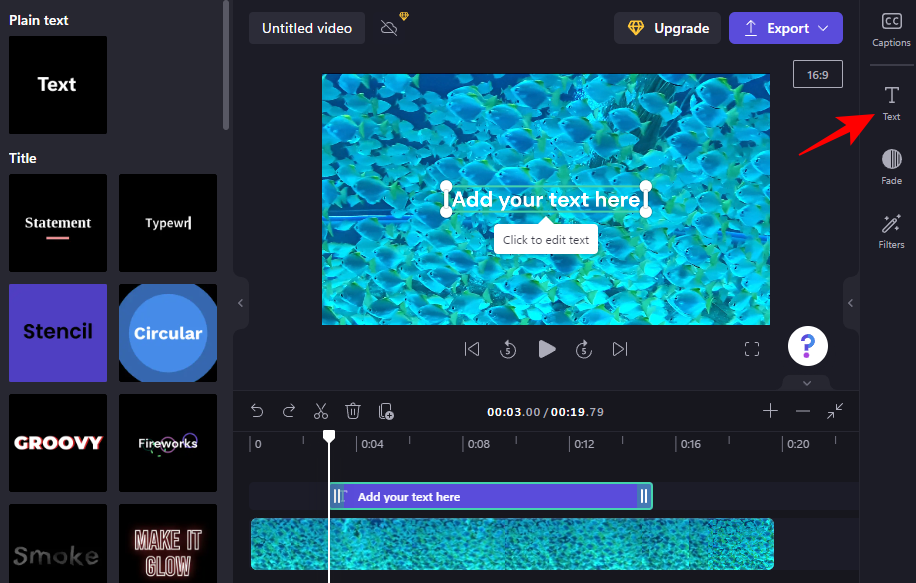
Itt egy csomó szöveges beállítást fog látni. A tartalom szerkesztéséhez kattintson a Szöveg szerkesztése gombra .
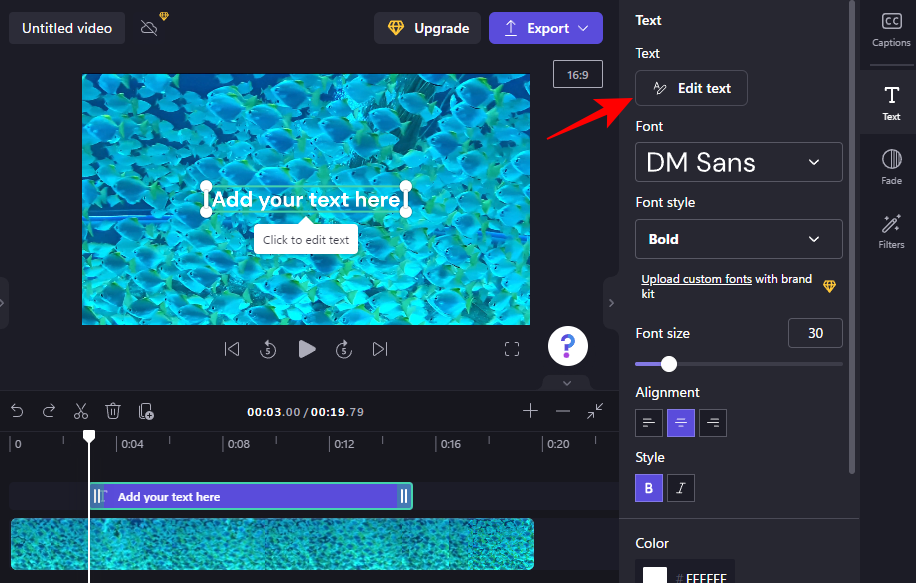
Ezután egyszerűen kezdje el a gépelést.
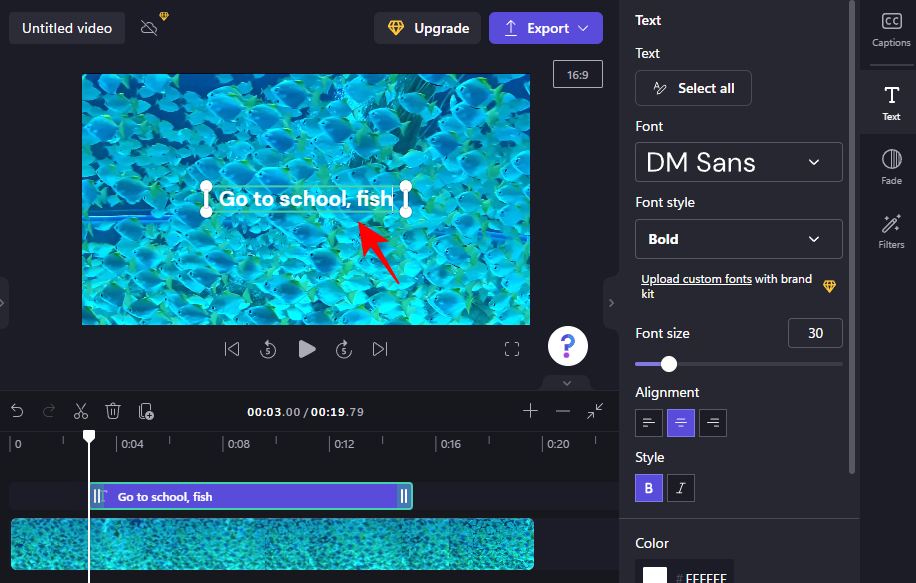
Válassza ki a betűtípust a Betűtípus alatti legördülő menüből, és a stílust a Betűstílus alatt .
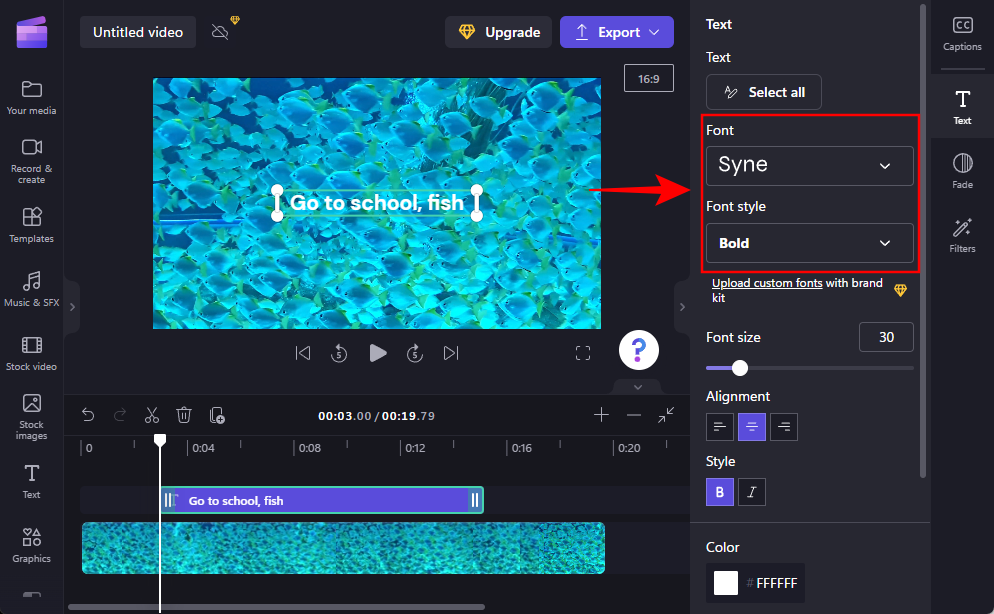
A betűméret módosításához használja a Betűméret alatti csúszkát .
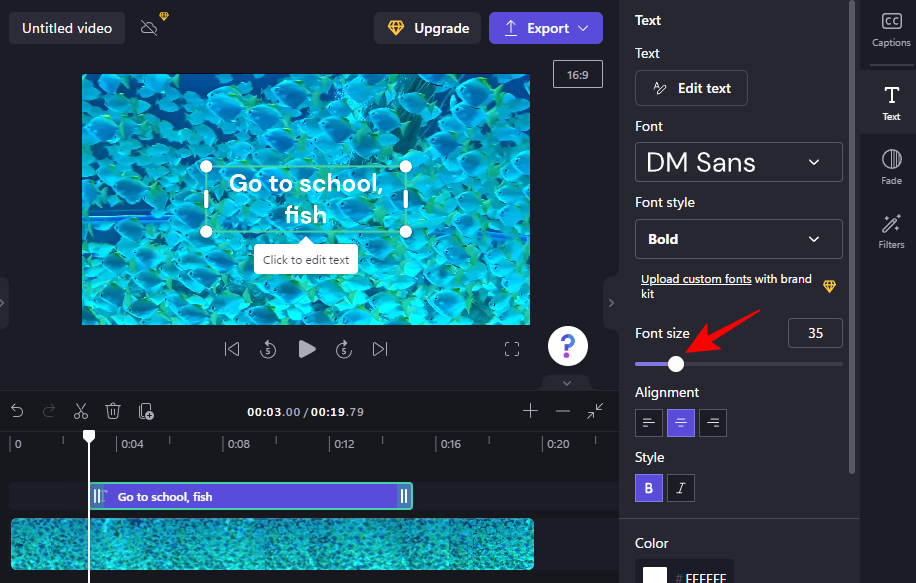
A pozíció megváltoztatásához használja a képernyő pozíció mezőit a Pozíció alatt .
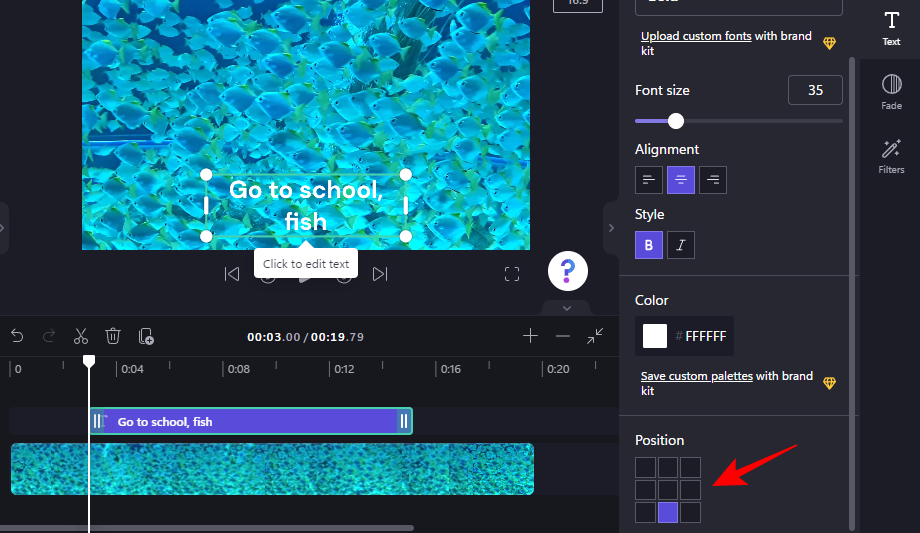
Ugyanarról a „Szöveg” oldalsó lapról módosíthatja az igazítást, a stílust és a színt is. Itt érdemes megjegyezni, hogy ha „Címeket” vagy más szövegsablonokat használ, akkor ezeket a beállításokat, valamint az alábbiakban megadottakat külön lapokon fogja látni. A használatuk módja azonban ugyanaz.
6. Módosítsa a szöveg színét
Az útmutató következő részében egy címszöveg-sablont fogunk használni. De ha az egyszerű szöveg sablont használja (mint korábban), a lépések alapvetően ugyanazok.
A szöveg színének megváltoztatásához kattintson a Színek elemre az oldalsó eszköztáron.
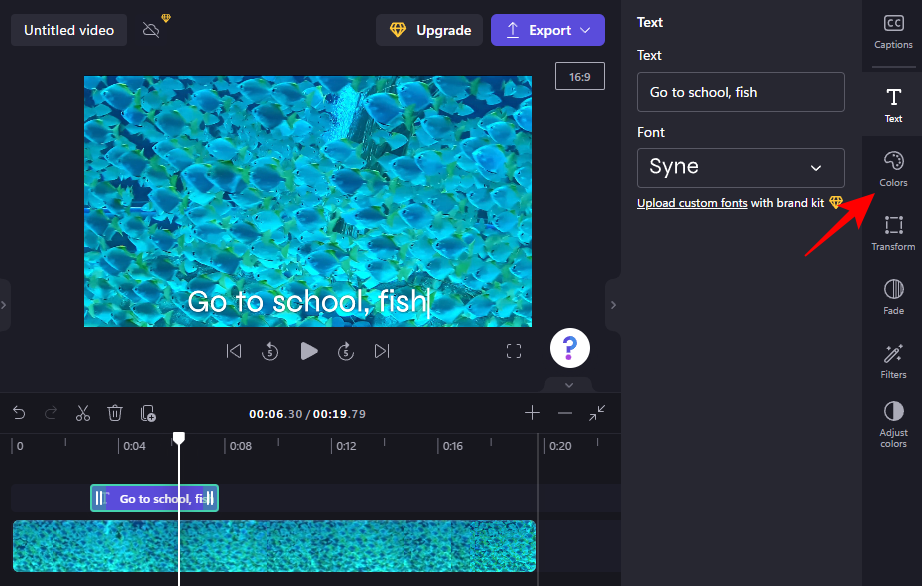
Ezután kattintson az aktuális színre a Szöveg színe alatt .
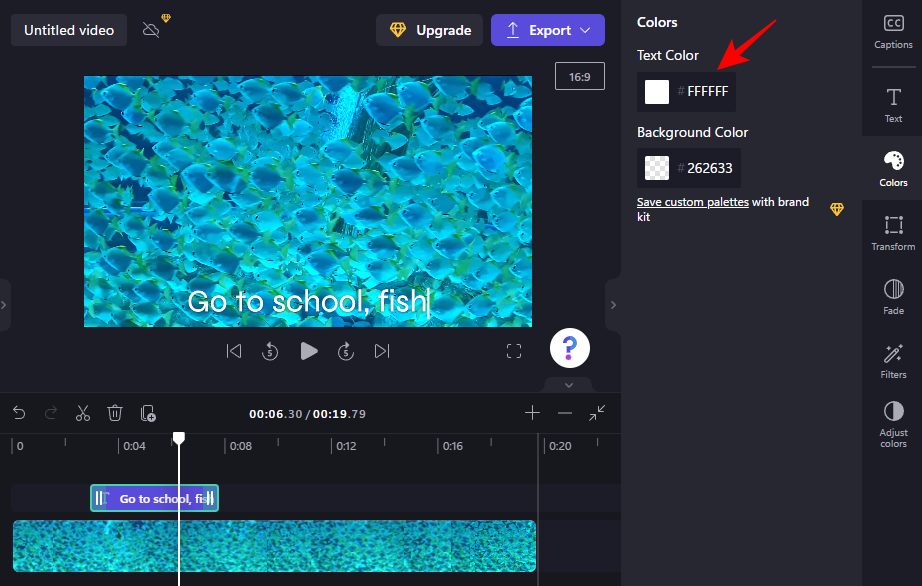
Válassza ki az új szövegszínt, ha rákattint.
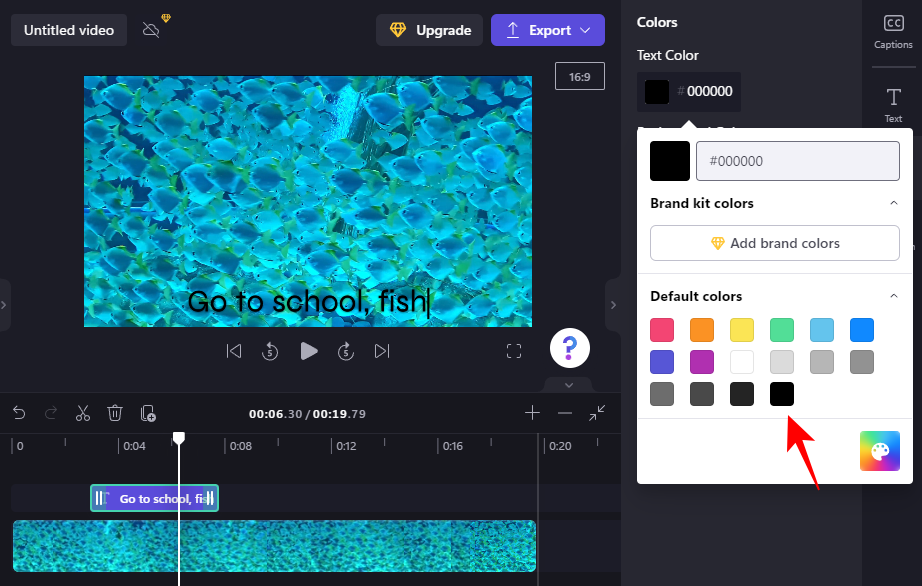
Ha háttérszínt szeretne hozzáadni a szövegmezőhöz, kattintson a Háttérszín elemre .
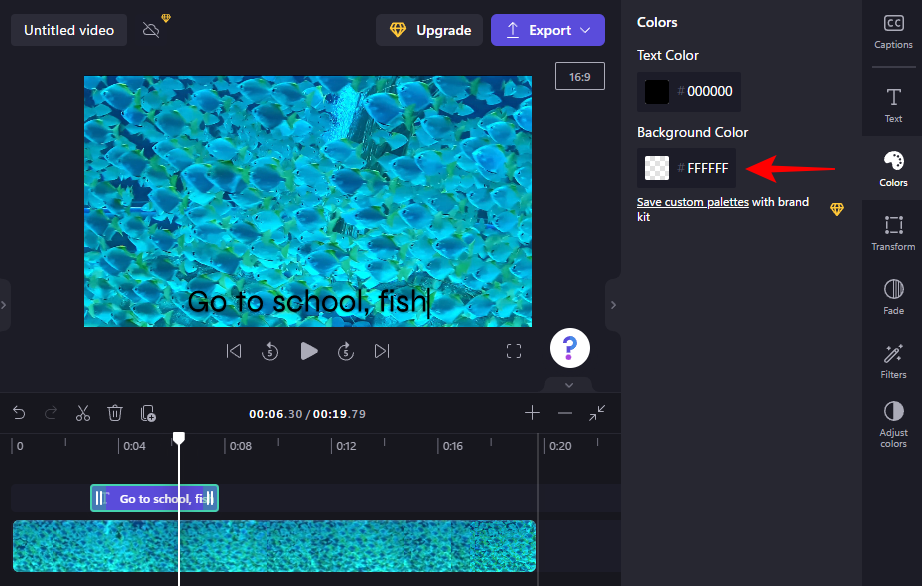
Ezután válassza ki a háttérszínt.
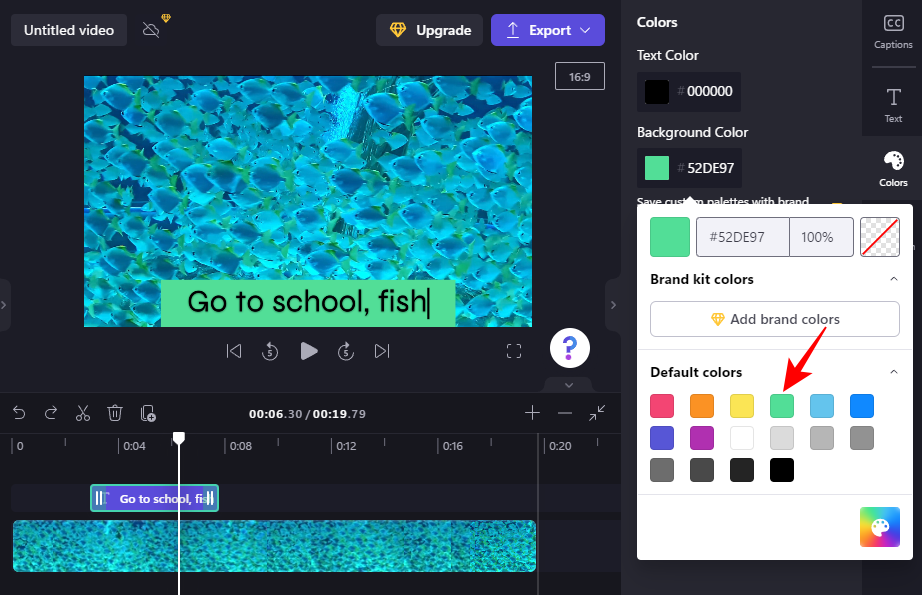
7. Módosítsa a szöveg méretét és helyzetét
A szöveg méretének és pozíciójának megváltoztatásához kattintson a jobb oldalon található Átalakítás gombra.
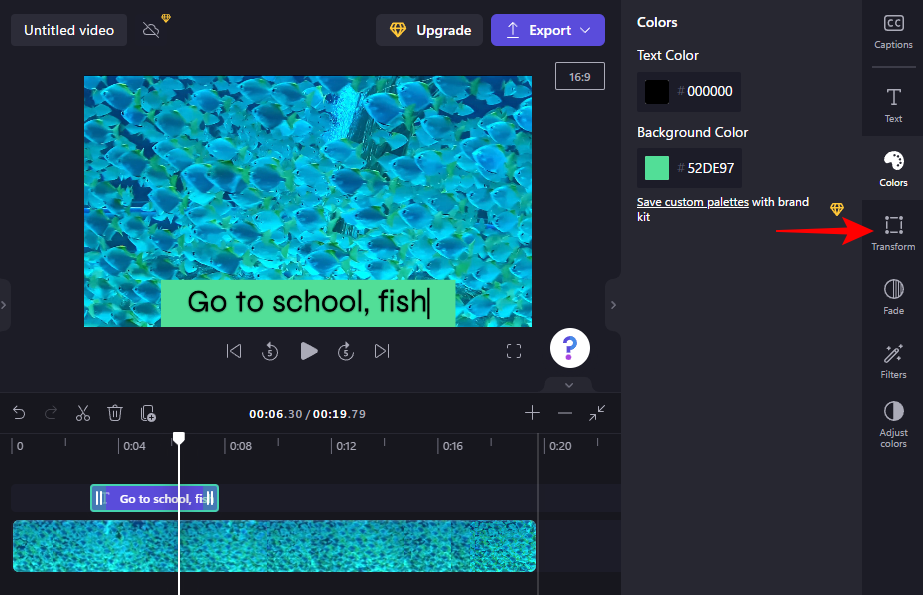
Itt válassza ki a szöveg pozícióját, és a csúszkával állítsa be a méretet.
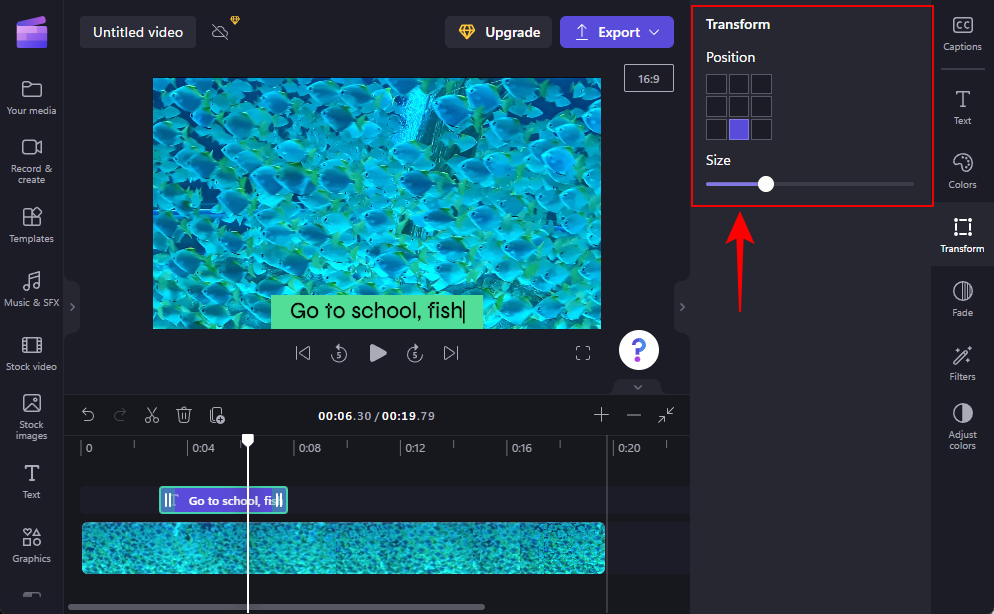
8. Szöveg be- és kiúsztatása
A be- és kiúsztatási effektus hozzáadásához a szöveghez kattintson a jobb oldalon található Fade-re .
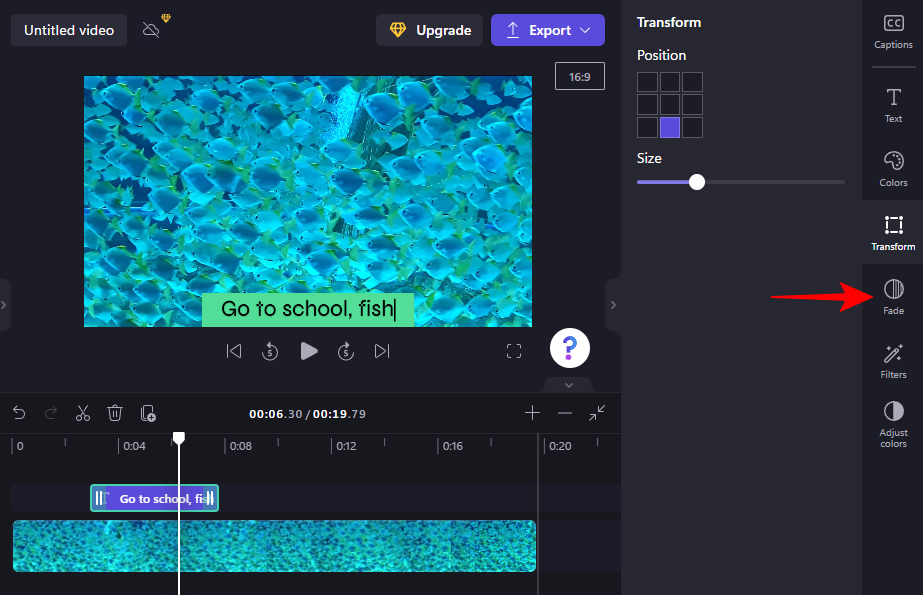
Ezután a csúszkák segítségével határozza meg a be- és kiúsztatási effektusok hosszát.
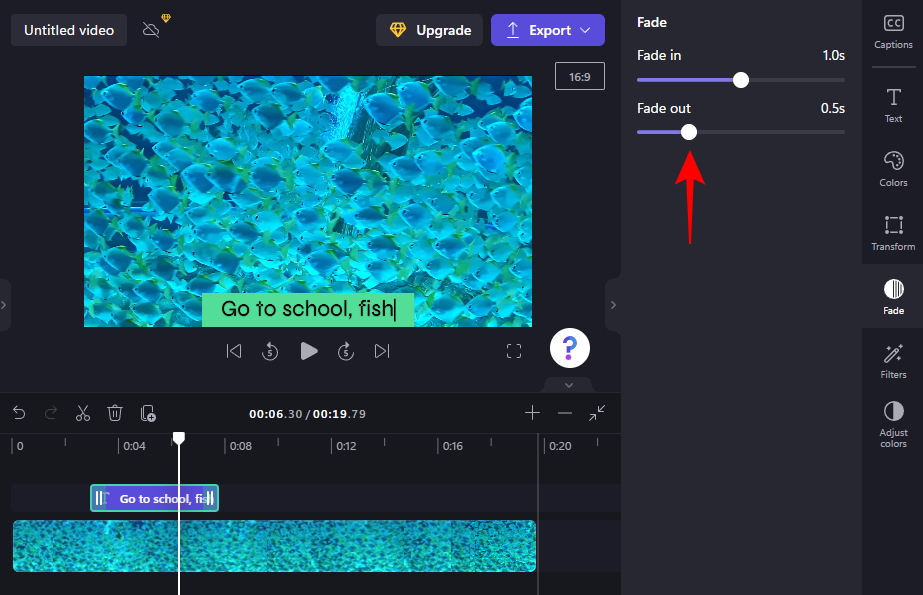
9. Adjon hozzá szűrőket a szöveghez
Szűrők hozzáadása a szöveghez további kreatív lehetőségeket kínálhat a munkához. A következőképpen adhatja hozzá őket:
Kattintson a Szűrők elemre a jobb oldali eszköztáron.
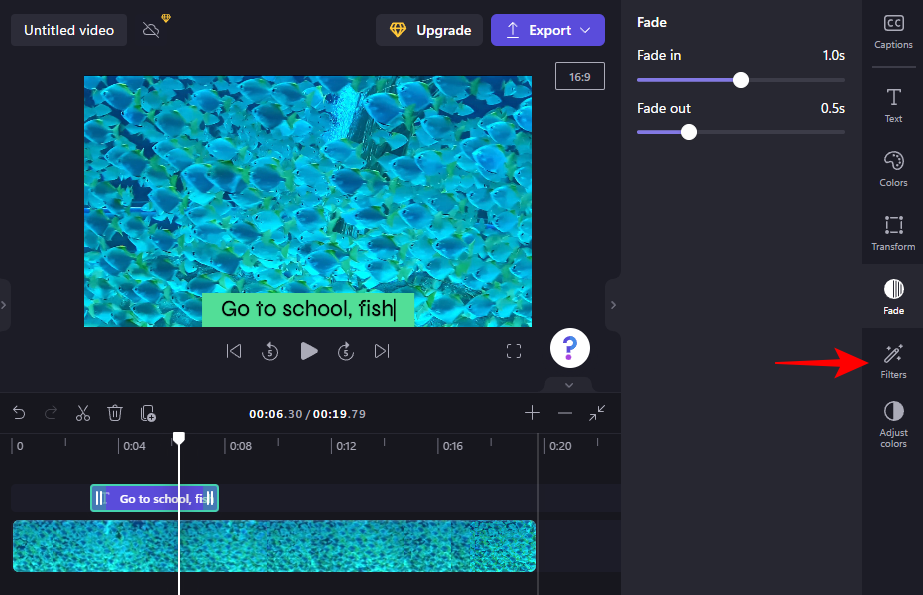
A megadott listából keressen egy szűrőt, amellyel dolgozni szeretne. Vigye az egérmutatót egy szűrő fölé, hogy megtudja, mit fog tenni a szöveggel. Ha talált valamit, ami tetszik, egyszerűen kattintson rá a szűrő alkalmazásához.
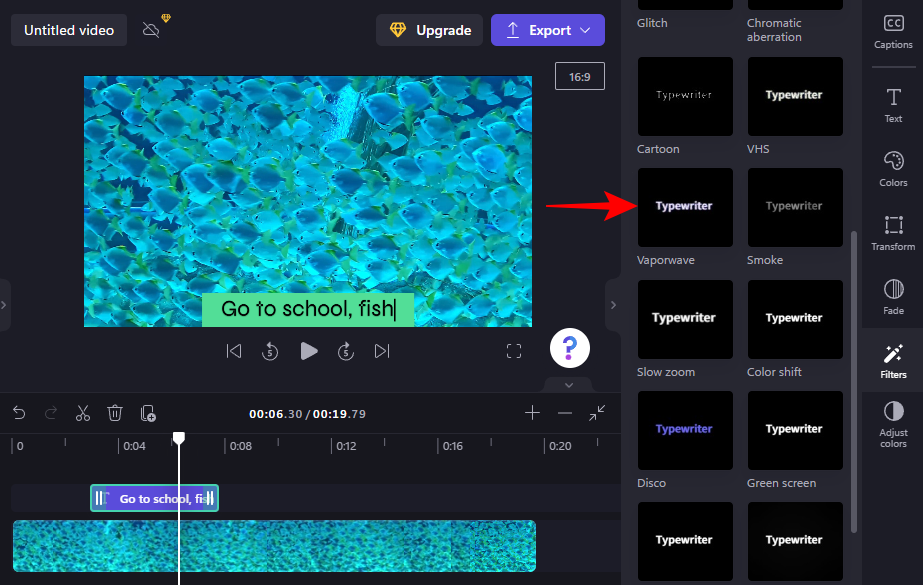
Ezután a csúszkák segítségével állítsa be a szűrőt.
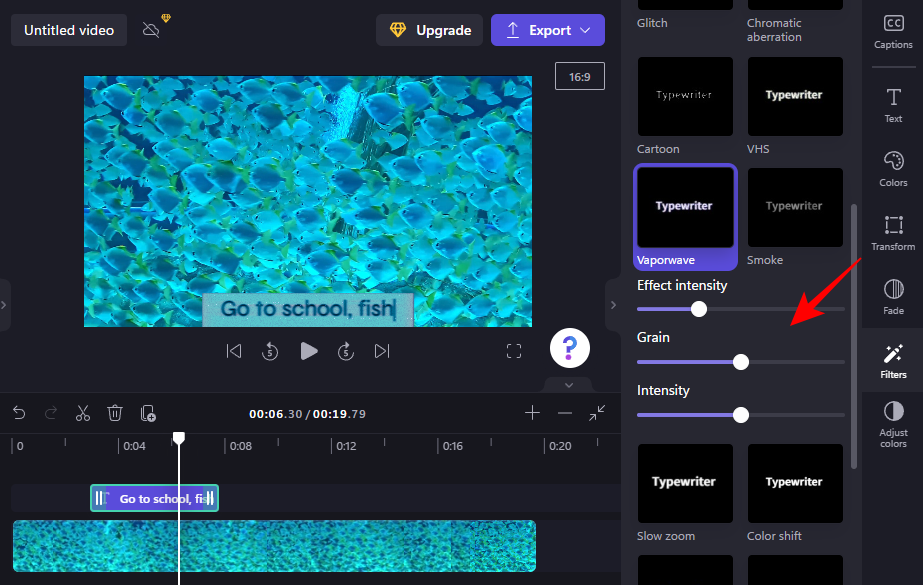
10. Módosítsa a szöveg színét és átlátszatlanságát
Végül a szöveg színének és átlátszatlanságának módosításához kattintson a jobb oldalon található Színek beállítása elemre .
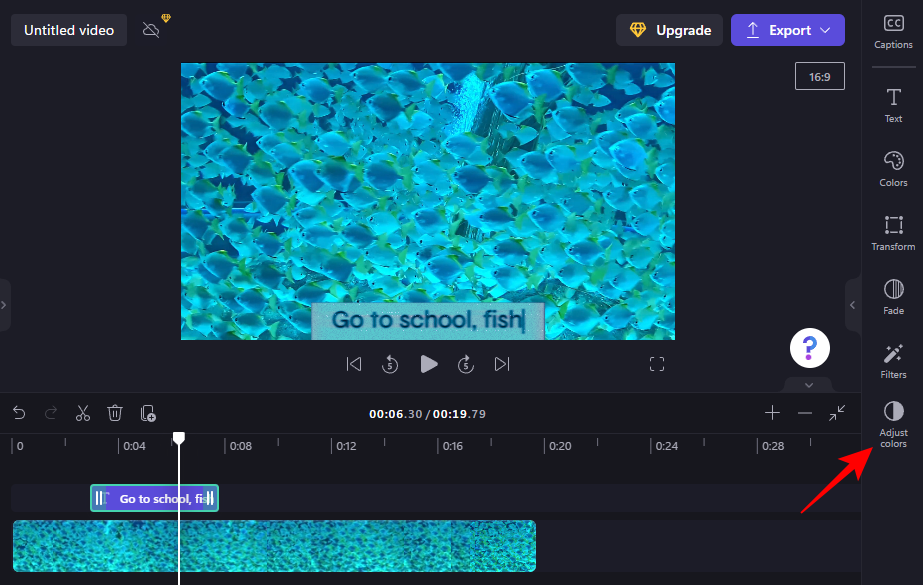
Ezután használja a csúszkákat és a legördülő menüt a színek és az átlátszóság szerkesztéséhez.
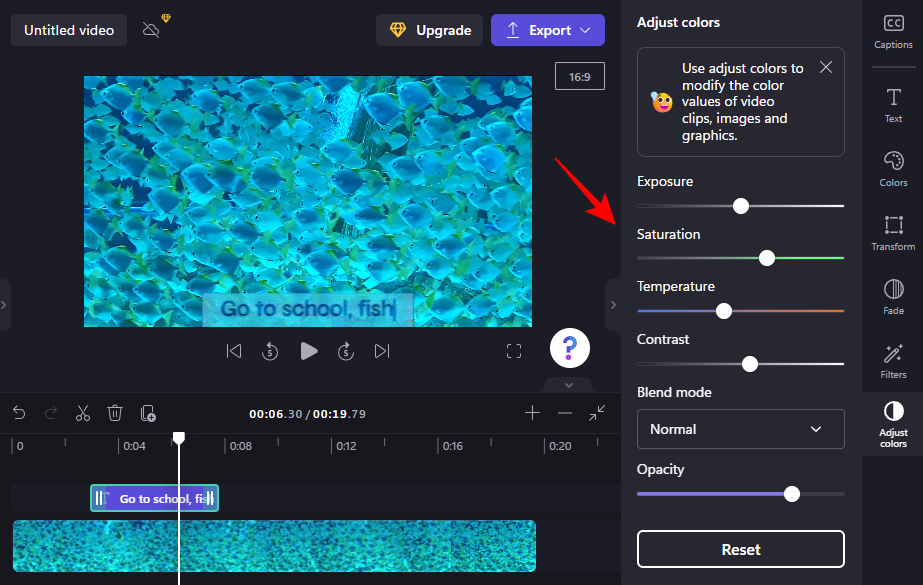
Használja a Reset gombot, amikor úgy találja, hogy túl messzire megy egy feltérképezetlen területre.
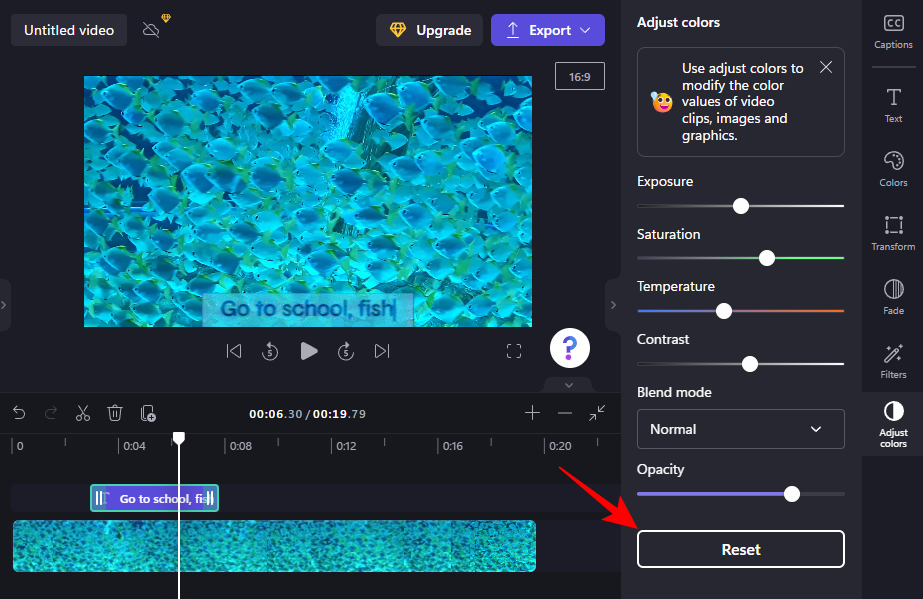
És így adhat hozzá és szerkeszthet szöveget a Clipchampban.
Szöveges animációk hozzáadása a Clipchampban
A Clipchamp néhány stock szöveges animációt is kínál, amelyek segítségével elbűvöli közönségét. A következőképpen adhatja hozzá és szerkesztheti őket a videóhoz:
1. Válasszon egy szövegfedő sablont
Ha a videód az idővonalon van, kattints a Sablonok elemre a bal oldalsávon.
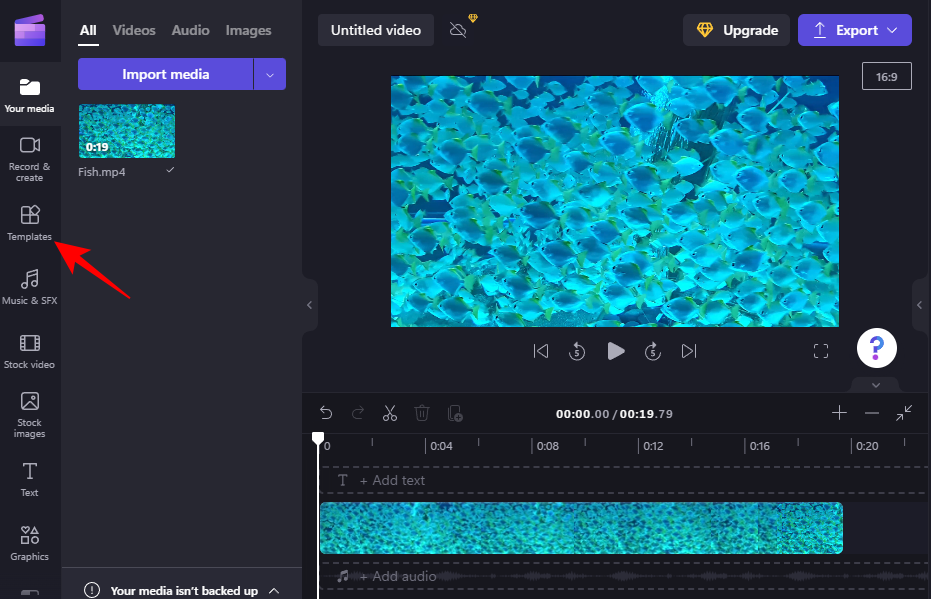
Ezután görgessen le, és kattintson a Szövegfedések elemre a kijelöléséhez.
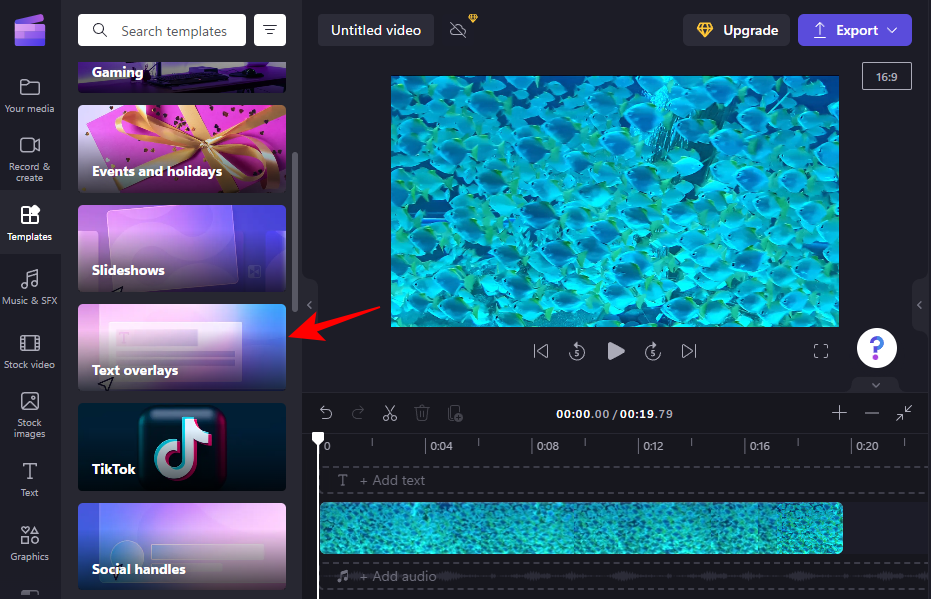
Itt egy csomó animált szövegfedvény közül választhat. Az előnézet megtekintéséhez vigye az egérmutatót valamelyik fölé.
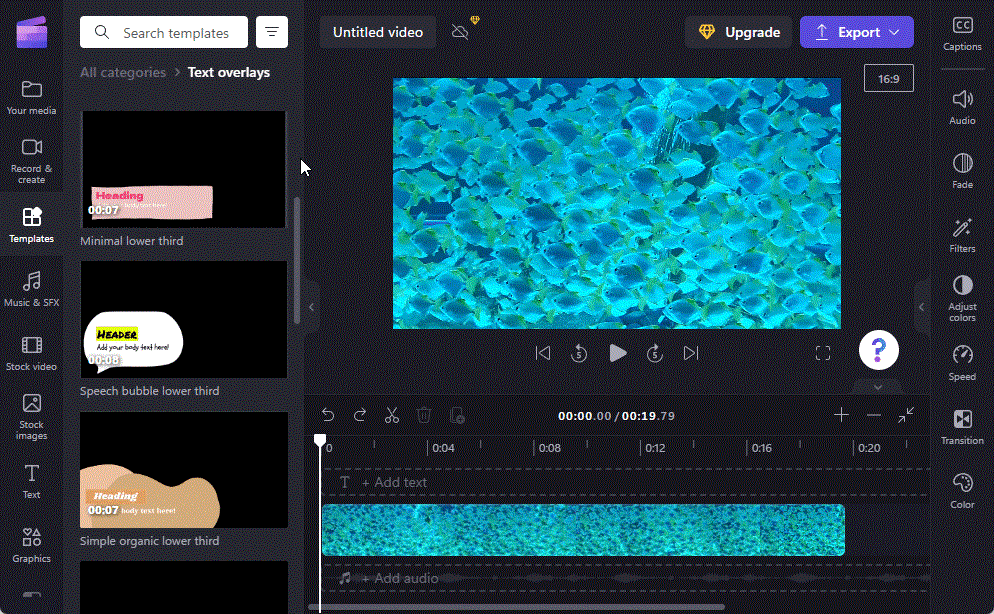
2. A szövegsablon hozzáadása az idővonalhoz
Az animált szövegfedő sablonnak az idővonalhoz való hozzáadásához vigye az egérmutatót a kiválasztott sablon fölé, és kattintson a + ikonra a sablon használatához.
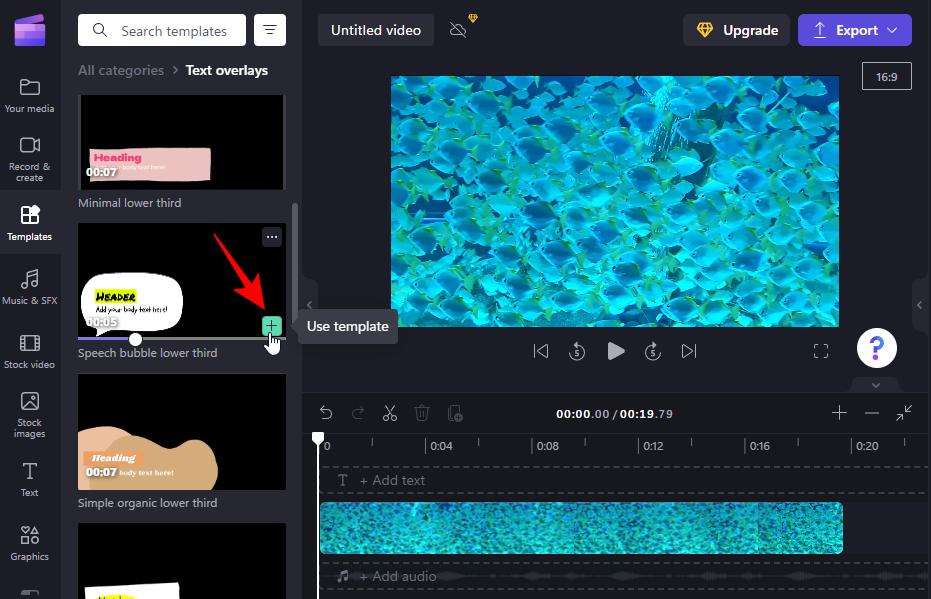
Az animált szövegsablon hozzáadódik az idővonalhoz.
3. Szöveg szerkesztése
A sablontól függően egynél több szöveges klipet is hozzáadhat.
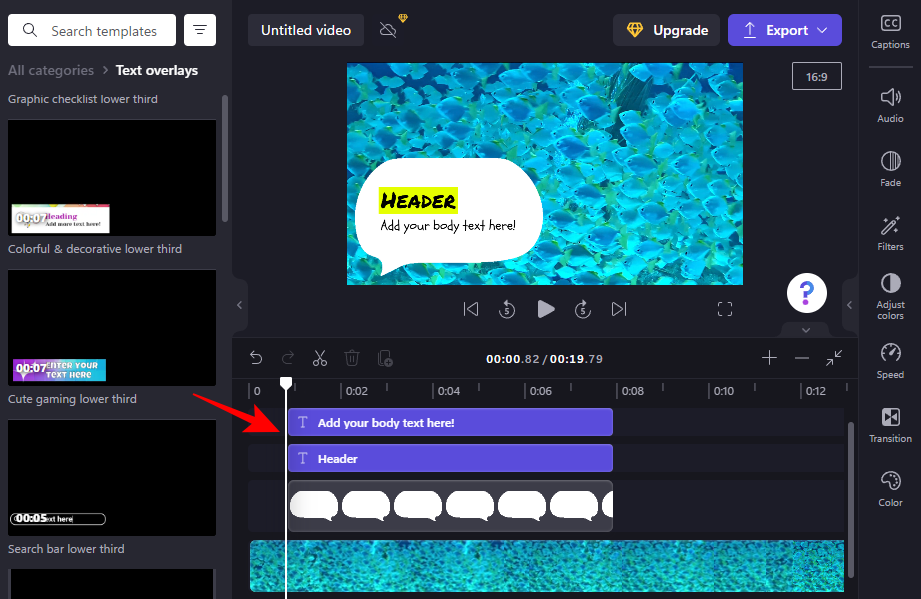
A szöveg szerkesztésének megkezdéséhez válassza ki a szövegsablont az idővonalon, majd kattintson a jobb oldalon található Szöveg elemre.
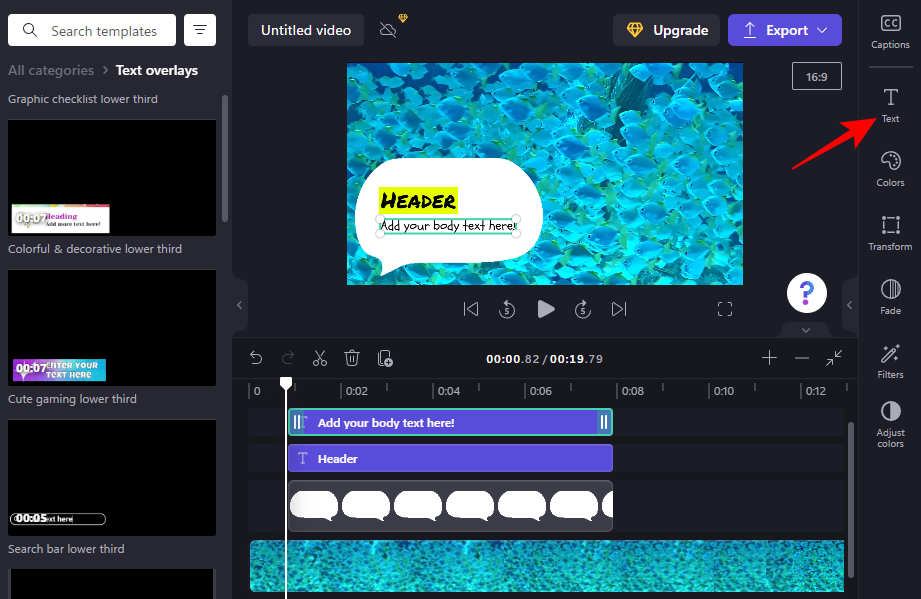
Ezután írja be a szöveget.
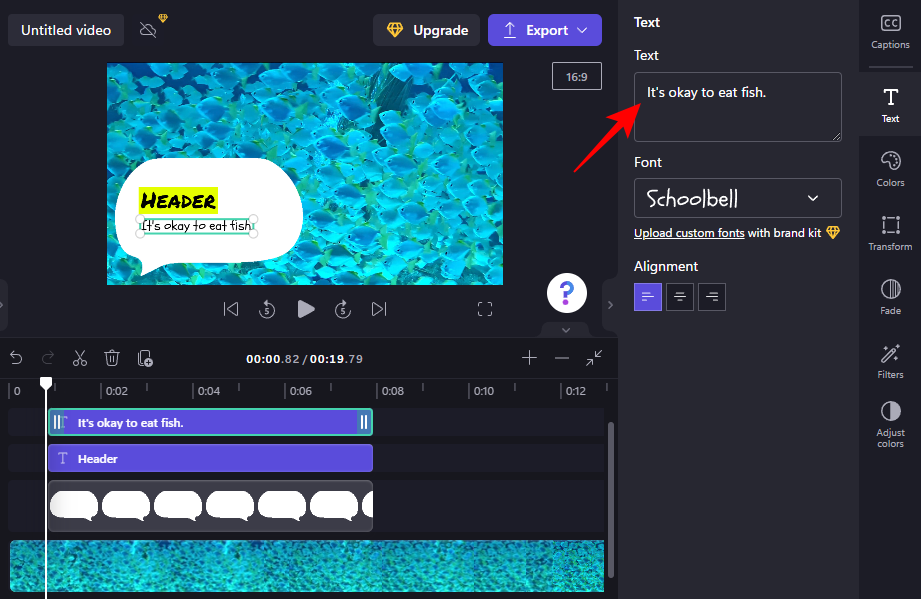
A betűtípusok, a színek, a pozíció és a méret beállítása stb. mind olyan lehetőségek, amelyeket a jobb oldali oldalsávról használhat a szöveg megjelenésének további testreszabásához (ahogyan korábban is látható). Tegye ugyanezt a sablon összes szövegdobozával.
Hogyan lehet feliratokat hozzáadni a Clipchamphoz?
Ha a videód hangja kimondott szavakat tartalmaz, akkor egyszerűen nem nélkülözheted a feliratokat. A Clipchamp segítségével a következőképpen adhatsz feliratokat a videódhoz:
1. Videó importálása
Először kattintson a Média importálása elemre annak a videónak az importálásához, amelyen szerepel a feliratozni kívánt hang.
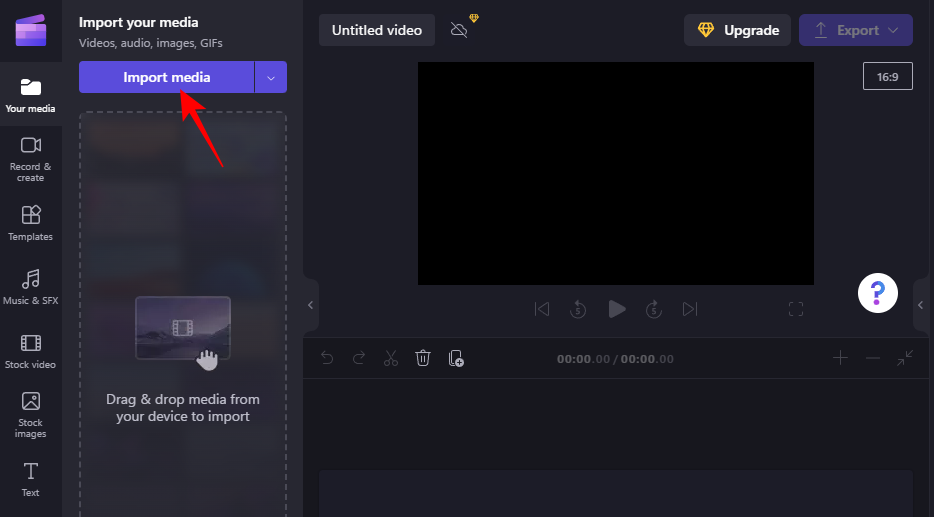
Válassza ki a fájlt, és kattintson a Megnyitás gombra .
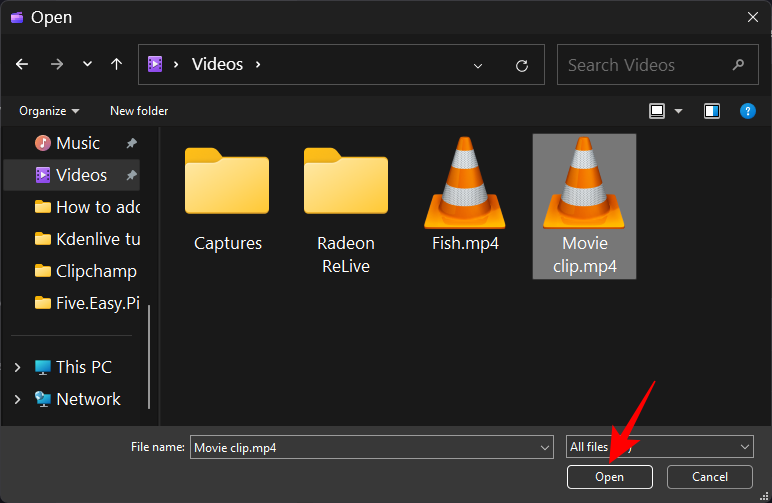
Ezután húzza át az idővonalra.
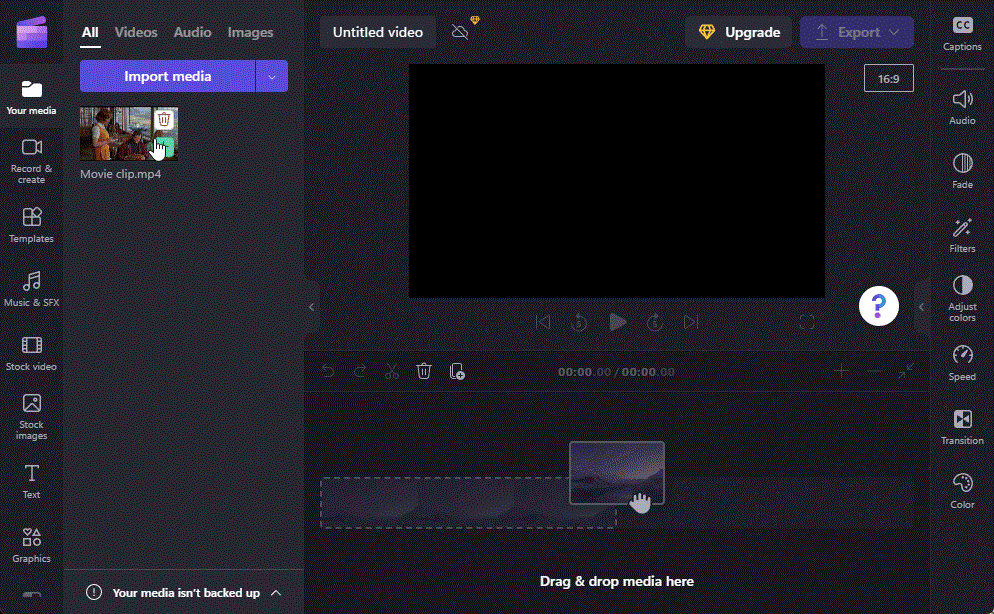
2. Kapcsolja be az automatikusan generált feliratokat
Válassza ki a videót az idővonalon, és kattintson a Feliratok elemre a jobb oldali eszköztáron.

Itt válassza az Automatikus feliratozás bekapcsolása lehetőséget .
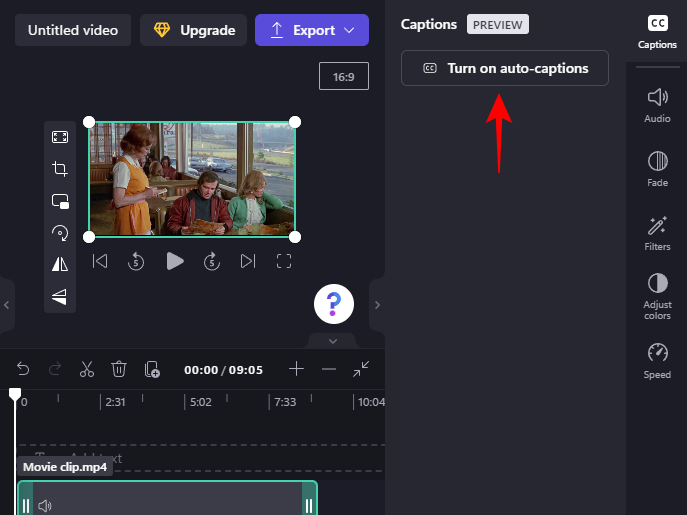
Válassza ki a videóban használt nyelvet a legördülő menüből, és válassza ki, hogy ki szeretné-e szűrni a trágár és sértő nyelvezetet. Ezután kattintson az Automatikus feliratozás bekapcsolása elemre .
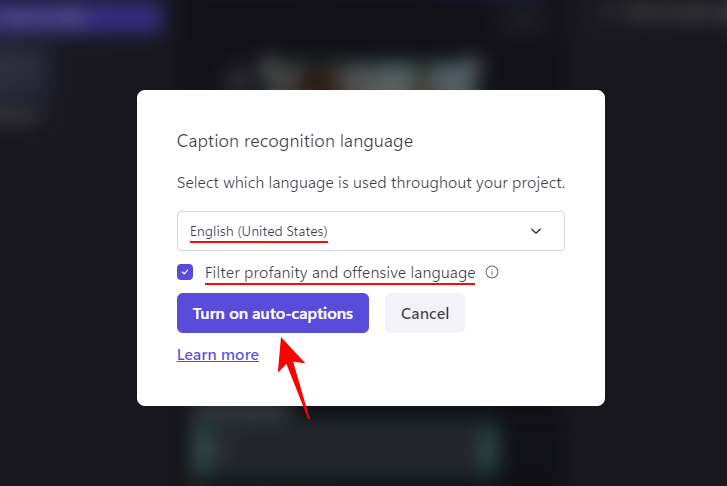
Várja meg a feliratok generálását. A klip hosszától függően ez eltarthat egy ideig.
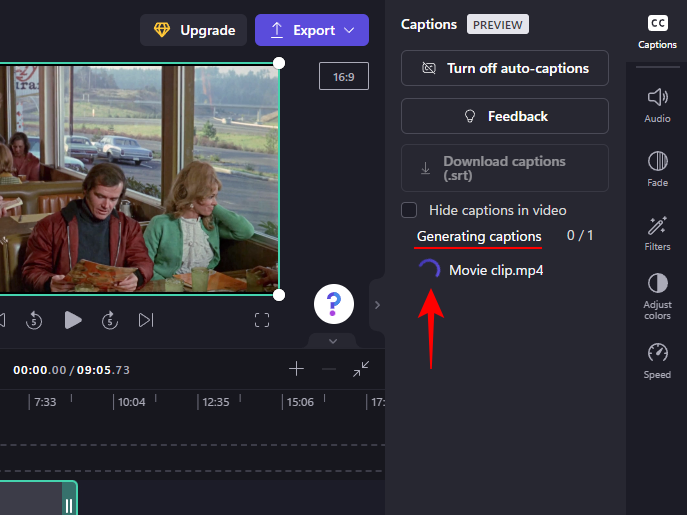
Ha elkészült, látni fogja a videó teljes átiratát, ami nagyon szép funkció.
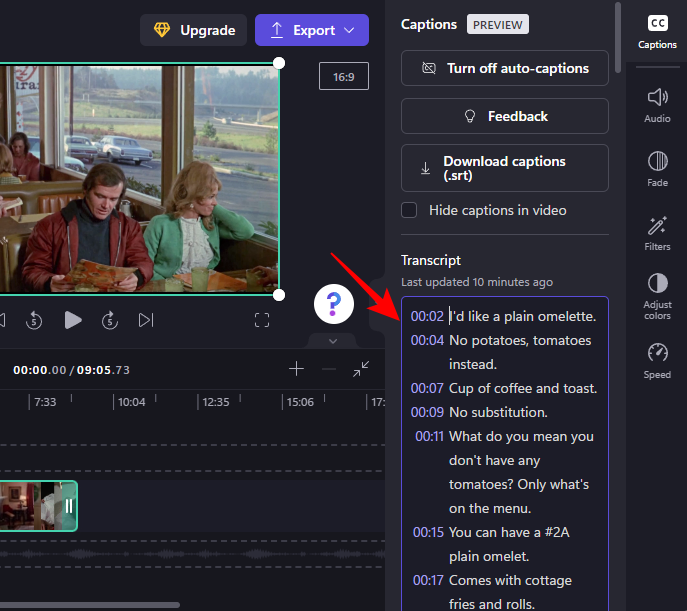
3. Töltse le a feliratokat .srt fájlként
Mostantól az automatikusan generált feliratokat is letöltheti a Clipchampban. Ehhez kattintson a Feliratok letöltése (.srt) lehetőségre .
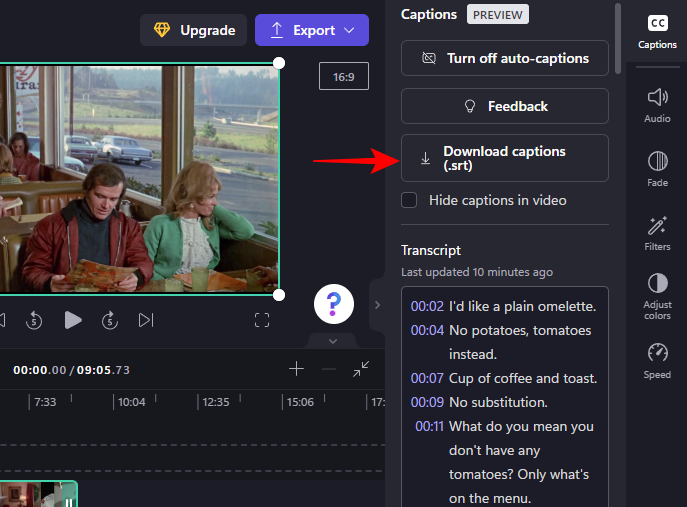
Az .srt fájl a „Letöltések” mappába kerül.
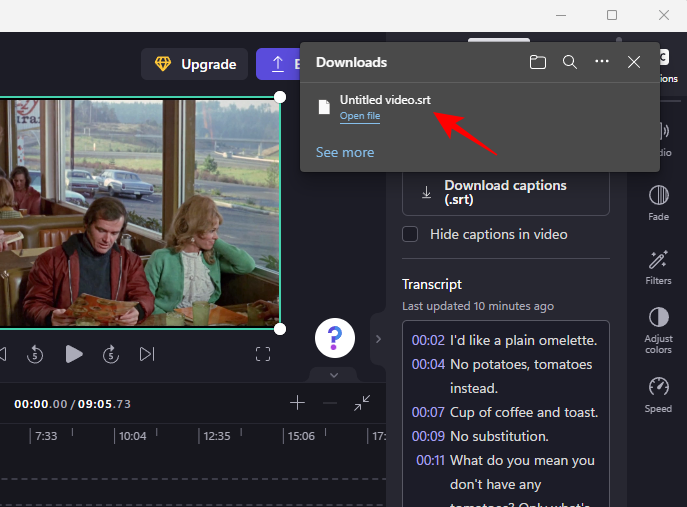
Ha szeretné, elrejtheti a generált feliratokat a videóban, ha rákattint és bejelöli a Feliratok elrejtése a videóban lehetőséget .
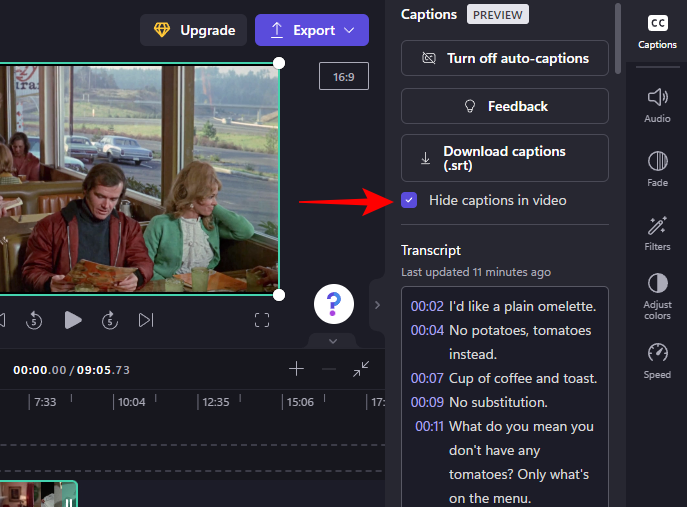
Egyébként legyen úgy, hogy a videó exportálásakor a feliratok megjelenjenek a videóban.
GYIK
Ebben a részben áttekintünk néhány gyakran feltett kérdést a Clipchamp videóihoz való szöveg hozzáadásával kapcsolatban.
Tudsz feliratokat adni a Clipchampban?
Igen, bekapcsolhatja az automatikusan generált feliratokat a Clipchampban, lekérheti az átiratot, és akár letöltheti is .srt fájlként. Olvassa el az utolsó részt, hogy többet megtudjon róla.
Hogyan adhatok szöveget egy videokliphez?
Szöveg hozzáadása egy videokliphez a Clipchamp-on meglehetősen egyszerű. Egyszerűen válassza ki a szövegformátumot a bal oldali eszköztáron, majd adja hozzá az idővonalhoz. Ezután szerkessze a szöveg tartalmát, betűtípusát, színeit stb. a fenti útmutató szerint.
Hogyan adhatok szöveget a videóhoz, például gépelést?
Ha olyan szöveget szeretne hozzáadni egy videóhoz, amely úgy néz ki, mintha gépelés alatt állna, válasszon olyan szövegformátumot vagy szűrőt, amely „írógép” effektussal rendelkezik.
Reméljük, hogy hasznosnak találta ezt az útmutatót egyszerű szöveg, animált szöveg és feliratok hozzáadásához és szerkesztéséhez a Clipchamp videóihoz. Jó szerkesztést!
ÖSSZEFÜGGŐ
Ez a lépésről lépésre végigvezető útmutató megmutatja, hogyan lehet megváltoztatni a kiemelő színt a szövegek és szöveges mezők számára az Adobe Readerben.
Itt részletes utasításokat talál arról, hogyan lehet megváltoztatni a felhasználói ügynök karakterláncot az Apple Safari böngészőben MacOS rendszeren.
Szeretné letiltani az Apple Szoftverfrissítés képernyőt, és megakadályozni, hogy megjelenjen a Windows 11 számítógépén vagy Mac-en? Próbálja ki ezeket a módszereket most!
Ha a LastPass nem tud csatlakozni a szervereihez, törölje a helyi gyorsítótárat, frissítse a jelszókezelőt, és tiltsa le a böngésző bővítményeit.
Tartsa tisztán a Google Chrome böngésző gyorsítótárát a következő lépésekkel.
Sok felhasználó számára a 24H2 frissítés törli az auto HDR-t. Ez az útmutató elmagyarázza, hogyan orvosolhatod ezt a problémát.
A keresztreferenciák segíthetnek dokumentumod felhasználóbarátabbá, rendezettebbé és hozzáférhetőbbé tételében. Ez a útmutató megtanítja, hogyan hozhatsz létre keresztreferenciákat Wordben.
A Spotify zavaró lehet, ha minden alkalommal automatikusan megnyílik, amikor elindítja a számítógépét. Az automatikus indítás leállítása az alábbi lépések segítségével.
Kíváncsi arra, hogyan integrálhatja a ChatGPT-t a Microsoft Word-be? Ez az útmutató pontosan megmutatja, hogyan teheti ezt meg a ChatGPT for Word bővítménnyel 3 egyszerű lépésben.
Tanuld meg, hogyan oldj meg egy gyakori problémát, amelyben a képernyő villog a Google Chrome böngészőben.








